간단하게 배우는 react로 ant 사용하기(Dashboard) 5 -YEOL

간단하게 배우는 dashboard 마지막 글입니다.
ant design의 기본기를 익히시기에 편한 글이었기를 바랍니다.
측면 메뉴바 측 사이더를 만들어주기 위해 components에서 Menu를 찾으시면 됩니다.
가장 첫 번째 나오는 Menu컴포넌트의 코드를 보고 내용을 확인하시길 바랍니다.
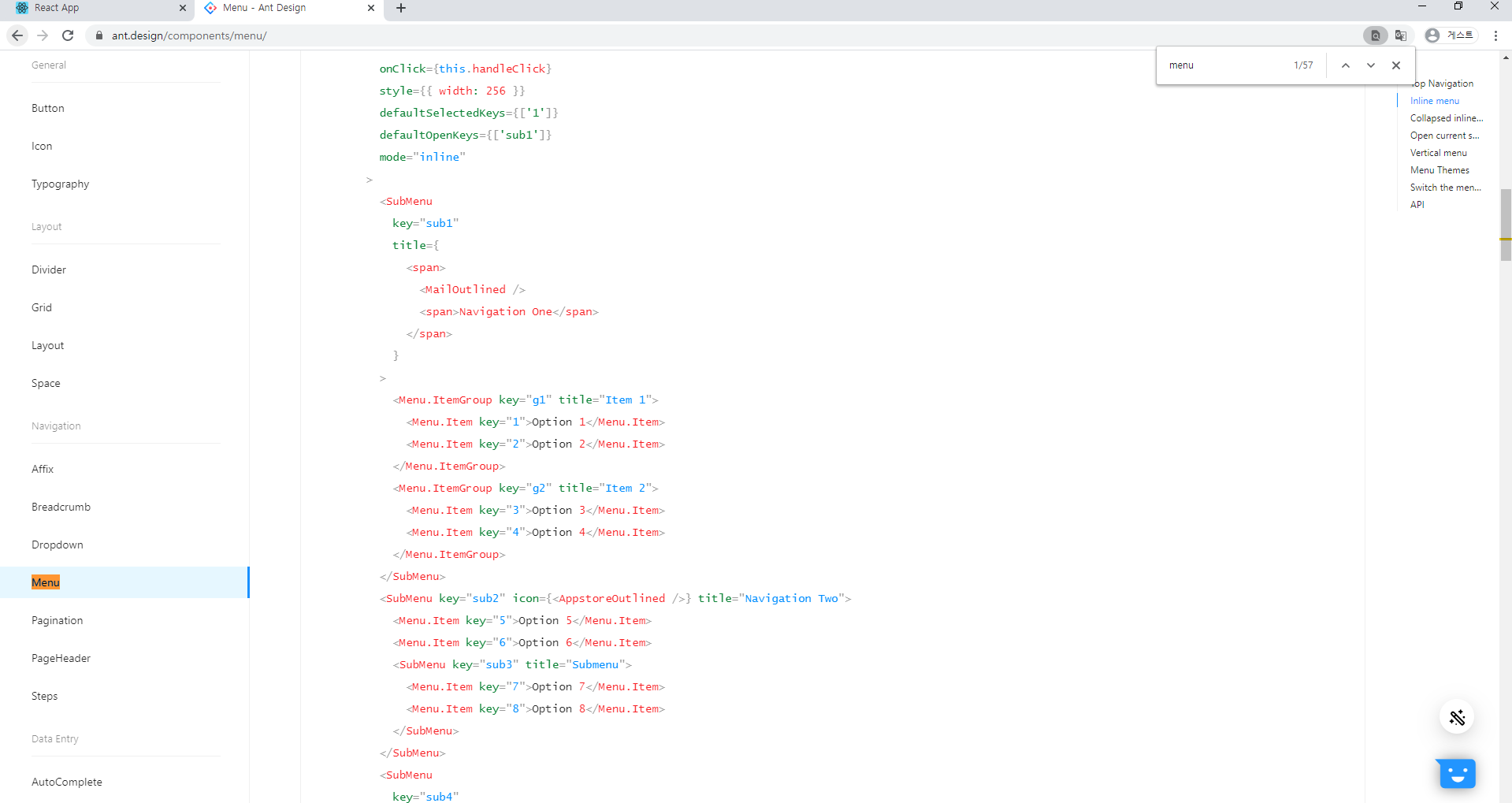
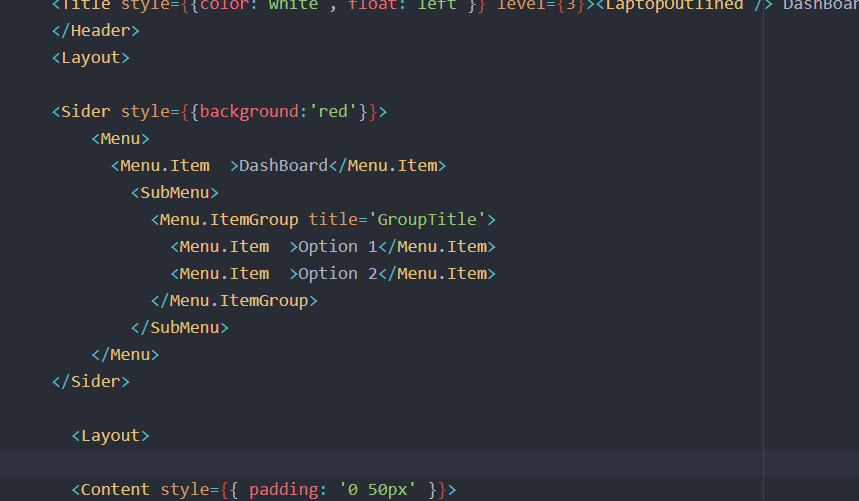
간단히 요약한 코드입니다. 메뉴를 사용한다는 의미로 <Menu> 태그를 만들었고 그 안에 아이템으로 DashBoard를
설정했습니다. 큰 메뉴의 첫 번째에는 DashBoard 가 뜹니다. 그아래 SubMenu를 설정하는데 그 내부를 그룹화하는
ItemGroup이 있습니다. 메뉴를 그룹화하는데 타이틀 -> 즉 이름을 저런 이름의 그룹으로 만들어라 하는 내용입니다.
SubMenu안에 아이템을 넣어주면 아래와 같은 모양이 완성될 것입니다.
ant코드 위에 필요한 import나 const가 있다면 꼭 추가합시다.
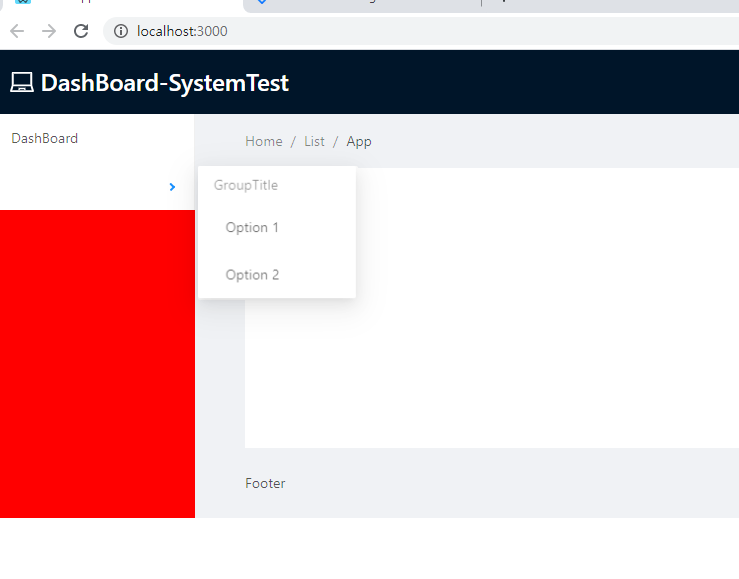
하지만 보기 썩 좋지는 않습니다. 대시보드 아래 공간은 비어있고 그 옆으로 옵션이 삐져나옵니다.
<Menu defaultSelectedKeys={['Dashboard']} mode="inline"> 이 코드를 이용하여 인라인으로 변경해줍시다.
이제 키를 설정해줄 건데 위에도 보시면 defaultSelectedKeys 코드가 있습니다.
키를 설정하는 이유는 키를 이용하여 메뉴에 이름을 지정하는 것입니다. 더욱 쉬운 조작을 위해 사용합니다.
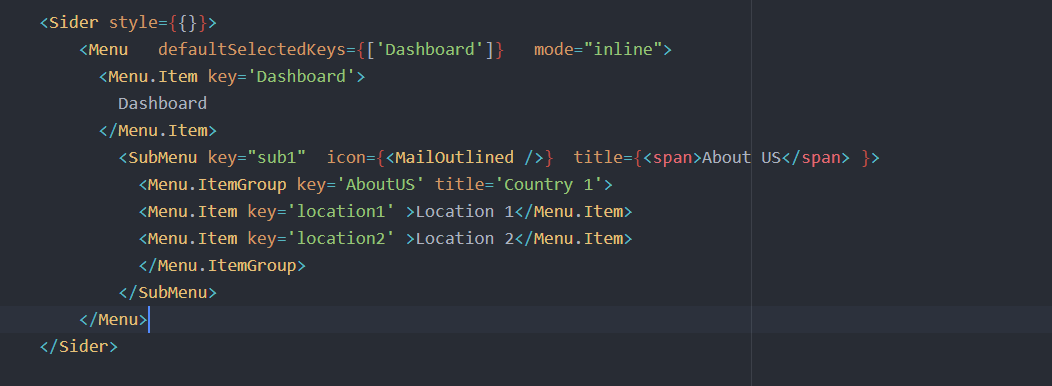
icon과 키 설정을 추가하였습니다. 이만큼만 해도 벌써 대시보드 같은 느낌이 납니다.
아마 그럴 겁니다.
하지만 중앙이 너무 허전합니다. 전체적인 틀을 만들었지만 원하는 내용을 넣으려면 화면의 구분이 필수입니다.
https://ant.design/components/grid/
Grid - Ant Design
Child elements depending on the value of the start,center, end,space-between, space-around, which are defined in its parent node typesetting mode.
ant.design
테이블의 가로세로 같은 개념입니다. grid 라는데 영어 뜻은 격자무늬라고 합니다. 저만 처음 안건 아닐 겁니다. 아마도
격자무늬를 만들어봅시다.
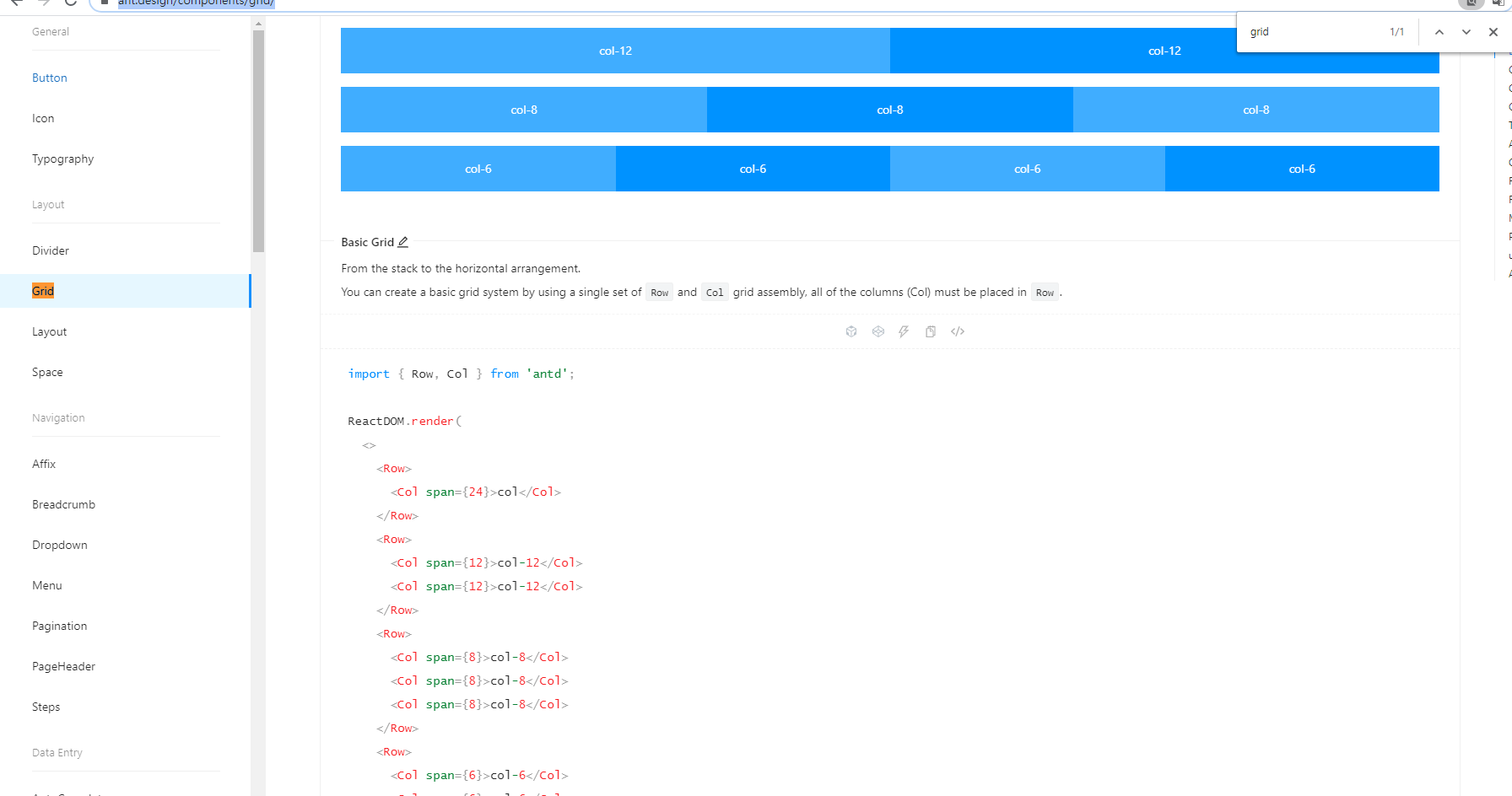
만약 웹을 어느 정도 해보셨다면 편하실 겁니다. Row와 Col을 이용하려 가로세로 설정을 해줍니다.
컨탠츠 안의 div를 이제 건드려봅시다.
<div style={{background: '#fff', padding:24 , minHeight:800 }}> 제설 정입니다.
<Row gutter={[16, 16]}>
<Col span={12} style={{background: 'red' , height:'400px' }} />
<Col span={12} style={{background: 'black'}} />
</Row>
열을 먼저 만들고 그 안에 행을 설정합니다.
가로 세로 설정까지 진행하는 이유는 신을 분할해놓고 사용하는 습관을 기르시길 바라기 때문입니다.
import React from 'react';
import { Button } from 'antd';
import './App.css';
import { Layout , Typography, Avatar , Menu ,Breadcrumb , Row, Col} from 'antd';
import { MailOutlined ,LaptopOutlined } from '@ant-design/icons';
import Iframe from 'react-iframe'
const { SubMenu } = Menu;
const { Title } = Typography;
const { Header, Footer, Sider, Content } = Layout;
function App() {
return (
<div className="App">
<Layout>
<Header style={{padding:15}}>
<Avatar style={{float:'right' }} src='./user-icon-test1.jpg' />
<Title style={{color:'white', float:'left'}} level={3}><LaptopOutlined />DashBoard-System</Title>
</Header>
<Layout>
<Sider style={{}}>
<Menu defaultSelectedKeys={['Dashboard']} mode="inline">
<Menu.Item key='Dashboard'>
Dashboard
</Menu.Item>
<SubMenu key="sub1" icon={<MailOutlined />} title={<span>About US</span> }>
<Menu.ItemGroup key='AboutUS' title='Country 1'>
<Menu.Item key='location1' >Location 1</Menu.Item>
<Menu.Item key='location2' >Location 2</Menu.Item>
</Menu.ItemGroup>
</SubMenu>
</Menu>
</Sider>
<Layout>
<Content style={{ padding: '0 50px' }}>
<Breadcrumb style={{ margin: '16px 0' }}>
<Breadcrumb.Item>Dashboard</Breadcrumb.Item>
<Breadcrumb.Item>country1</Breadcrumb.Item>
</Breadcrumb>
<div style={{background: '#fff', padding:24 , minHeight:800 }}>
<Row gutter={[16, 16]}>
<Col span={12} style={{background: 'red' ,height:'400px' }} >
<Iframe url="www.youtube.com/embed/fE2h3lGlOsk" width="770px" height="380px" id="myId" className="myClassname" display="initial" position="relative"/>
</Col>
<Col span={12} style={{background: 'black'}} />
</Row>
<Row gutter={[16, 16]}>
<Col span={12} style={{background: 'green' ,height:'400px' }}>
<Row gutter={[16, 16]}>
<Col span={12} style={{background: 'gray' ,height:'200px' }} />
<Col span={12} style={{background: 'black'}} />
</Row>
</Col>
<Col span={12} style={{background: 'pink'}} />
</Row>
</div>
</Content>
<Footer style={{ textAlign: 'center' }}>Ant Design ©2018 Created by Ant UED</Footer>
</Layout>
</Layout>
</Layout>
</div>
);
}
export default App;
아톰 에디터에서 그대로 복붙이 안돼서 옮겨 타서 붙여 넣었습니다.
iframe부분은 삭제하셔도 무방합니다.
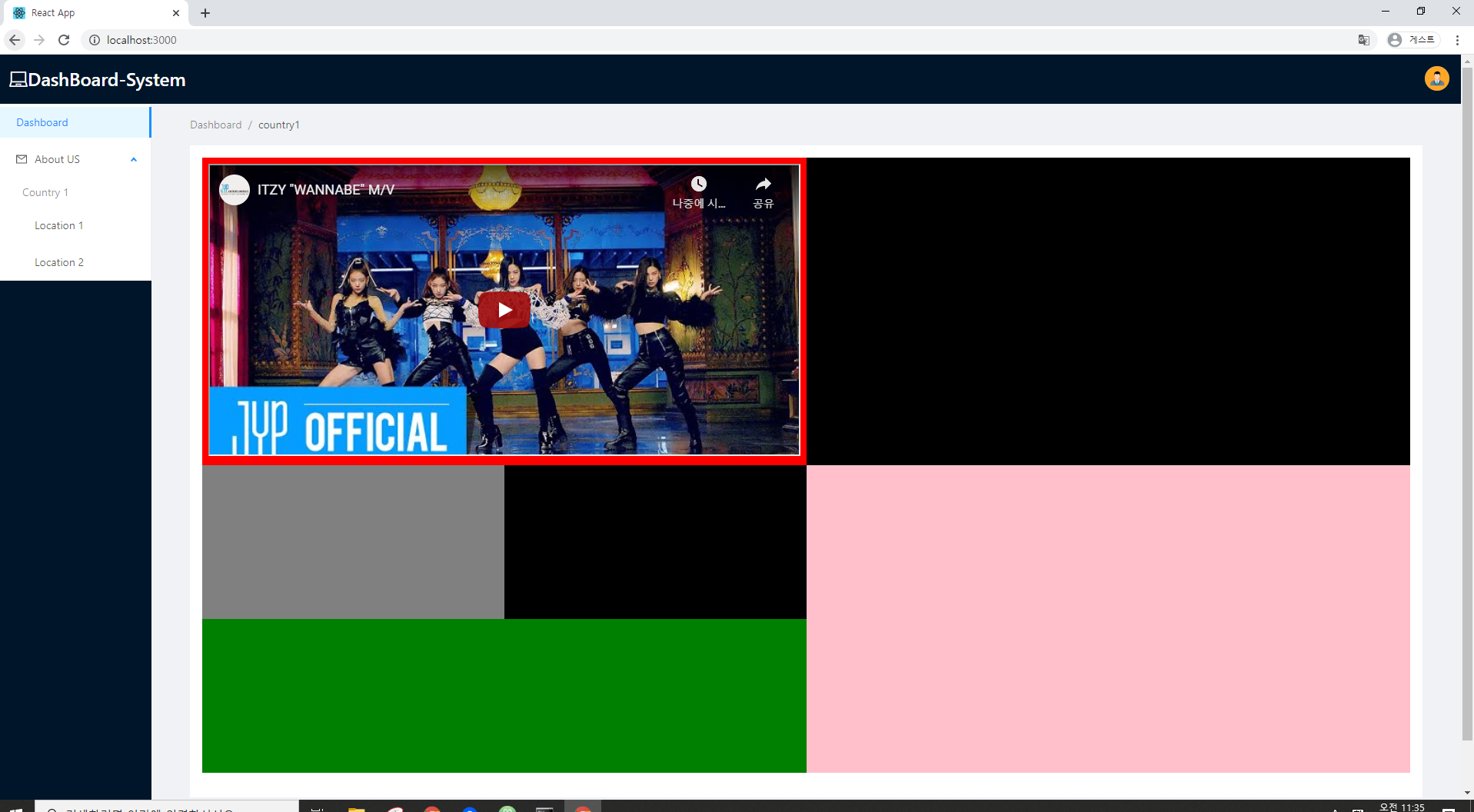
최종 화면입니다. 씬 분할은 본인이 원하는 데로 설정하시면 다양한 대시보드를 만들 수 있다고 생각합니다.
마지막 글까지 따라와 주셔서 감사하고 ant에 대한 전체적인 감이 잡히셨기를 바라는 바입니다. 있지는 예뻐서 넣은겁니
감사합니다.